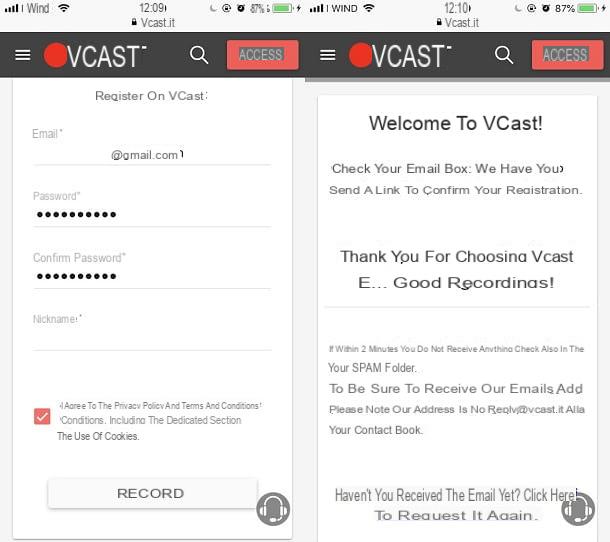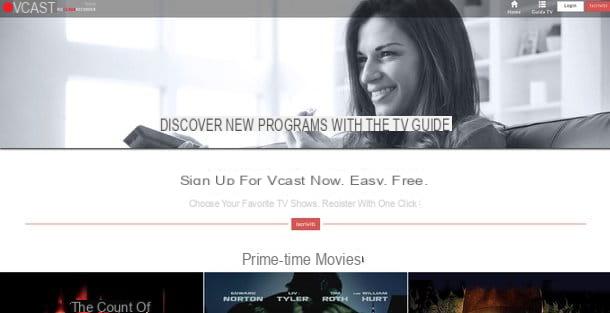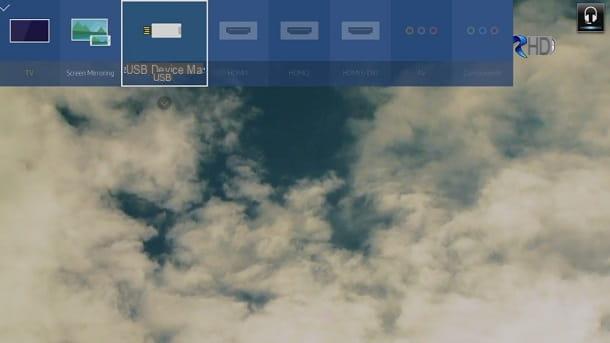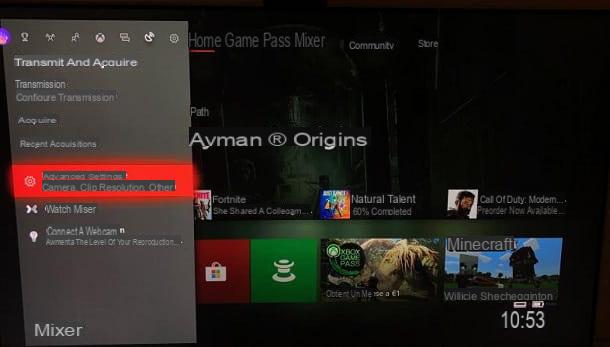Serviços online para gravação digital terrestre
olhar registro de digital terrestre e salve as gravações diretamente no seu PC, você não pode usar ferramentas que são mais fáceis e mais intuitivas do que o Vcast.
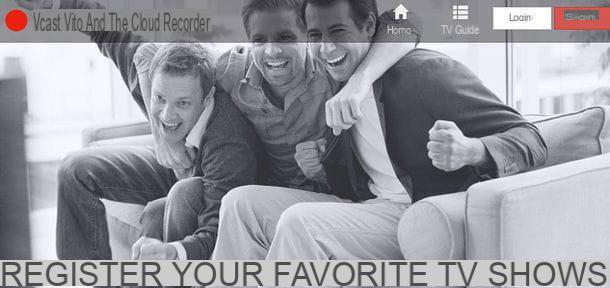
Se você nunca ouviu falar, o Vcast é um serviço online que permite gravar todos os canais digitais terrestres gratuitos com transmissão nacional na nuvem. Os únicos canais que faltam são os da Mediaset, que pediu especificamente à Vcast para retirar suas emissoras do serviço. Depois de prontas, as gravações são salvas em plataformas de armazenamento em nuvem, como Google drive e Microsoft onedrive. Isso significa que eles podem ser acessados não apenas do PC, mas também de smartphones e tablets. Além disso, se desejar, você também pode visualizá-los em streaming sem fazer o download off-line primeiro.
A versão básica do Vcast é completamente livre mas tem algumas limitações: permite que você grave até 16 horas de conteúdo por mês apenas na qualidade SD (420p, no formato MP4). Para aumentar as horas de gravação e a qualidade das gravações, você precisa se inscrever em um dos planos pagos da Vcast, como o Ouro que custa € 3,99 / mês ou € 39,90 / ano e permite gravar 32 horas de conteúdo por mês a 576p (em MP4 ou MKV) ou aquele Premium + que custa € 4,99 / mês ou € 49,90 / ano e oferece 64 horas de gravação por mês em formato Full HD. Ao assinar o plano Vcast Premium +, você também adquire a capacidade de usar vários serviços de armazenamento em nuvem simultaneamente e, portanto, de fazer várias gravações simultaneamente. Em alguns períodos, aliás, a assinatura do Vcast é oferecida em promoção a um custo de 25 euros por um ano de Vcast Ouro ou 30 euros por uma assinatura anual de Vcast Premium +.
Para criar sua conta gratuita no Vcast, conectado à página inicial do serviço, clique no botão Registe-se localizado no canto superior direito ou no centro. Você será redirecionado para a página de registro da nova versão do serviço: em seguida, clique no botão vermelho no centro com as palavras Vá para Vcast2.
Na próxima tela, você precisará se inscrever com o seu email address, preenchendo o formulário que lhe é proposto. Terá então que indicar o seu email, palavra-passe, confirmar a palavra-passe e o nickname, preenchendo os respectivos campos de texto. Antes de confirmar o cadastro, pressionando o botão Register, certifique-se de colocar a marca de seleção ao lado da entrada relativa à aceitação das condições de uso do serviço.

Em seguida, faça login em sua caixa de entrada e-mail, abra a mensagem recebida da Vcast e clique no botão Eu confirmo o email, em correspondência com o item Clique no botão abaixo para confirmar seu e-mail. Desta forma, você poderá confirmar sua identidade e começar a usar seu gravador de vídeo online.
Depois de confirmar sua identidade e fazer login no Vcast pela primeira vez, inserindo seus dados de login, você pode começar a usar e configurar o serviço de armazenamento em nuvem para armazenar suas gravações. Para fazer isso, mova o ponteiro do mouse para o ícone com o símbolo do homenzinho e com o seu apelido que está no canto superior direito e selecione o item definições na caixa que aparece.
Isso permitirá que você adicione seu primeiro serviço de armazenamento em nuvem para usar para arquivamento. Para fazer isso, clique no botão Adicionado colocado ao lado do nome do serviço de armazenamento em nuvem que você deseja usar com Vcast (Google drive, Microsoft onedrive o pCloud) e, em seguida, seguindo o assistente do serviço que você escolheu para se conectar.

Quando a operação for concluída, você pode começar a programar suas gravações com Vcast. Existem duas maneiras de fazer isso: selecionando um programa do guia de TV (símbolo de um lista com marcadores) ou configurando um temporizador com programação manual (símbolo do botão REC).
No primeiro caso, basta clicar no botão Guia de TV localizado no menu superior, clique no item Guia de TV da caixa que se abre. Poderá então consultar a programação dos principais canais de televisão. Você pode então escolher um conteúdo da tabela com a programação de todas as emissoras disponíveis no Vcast e confirmar o cadastro clicando sobre ele e pressionando o botão registro.

Se você deseja gravar configurando um cronômetro manual, você deve clicar no botão programação Mão localizado no canto superior direito da barra de menu (símbolo do Botão REC) e a seguir tem de preencher o formulário que lhe é proposto.
- No campo Título da gravação você tem que digitar o título que deseja atribuir à sua gravação.
- No menu suspenso Escolha o canal você tem que escolher o canal que deseja gravar
- Abaixo, você deve selecionar o serviço de armazenamento em nuvem no qual deseja salvar a gravação (por exemplo, OneDrive).
- No menu suspenso Resolução você tem que selecionar a qualidade da resolução
- No menu suspenso Formato você tem que selecionar o formato de resolução
- Nos campos Dados em Hora de início, hora de início e hora de término você deve inserir a data e os horários de início e término do registro.
- Através do botão Repete automaticamentese desejar, você pode definir a repetição automática da gravação em vários dias da semana (útil para séries de TV).
Depois de preencher todos os campos do formulário, clique no botão registro E é isso. Tenha também em consideração que, durante os primeiros 15 dias de ativação, a sua conta usufruirá de todos os privilégios de uma conta paga, podendo assim usufruir de todas as funcionalidades gratuitamente. Ouro e Premium +.

Quando a gravação estiver pronta (vários minutos após o tempo definido como o fim do cronômetro), você receberá um e-mail que o notificará da disponibilidade do vídeo, que você pode ver e baixar conectando-se diretamente ao seu espaço no OneDrive , Google Drive ou pCloud.
Em caso de erros nos registros, entre em contato com o suporte da Vcast por e-mail em info@vcast.com usando a conta de e-mail com a qual você se inscreveu no Vcast. Observe que o serviço ainda está em beta e, portanto, pode não ser perfeito em 100% dos casos.
App para gravar de digital terrestre
Vcast também pode ser acessado em smartphones e tablets por meio de alguns aplicativos gratuitos. Entre estes eu destaco SuperGuidaTV para Android e iOS que inclui um guia de TV atualizado para todos os canais gratuitos e pagos da TV na sua línguaa (tanto digital terrestre quanto via satélite), permite ver a TV em streaming (referindo-se aos sites oficiais das várias emissoras), dá acesso rápido para conteúdo sob demanda de canais de TV na sua línguaos e, graças à integração com Vcast, permite que você reserve gravações de televisão diretamente de smartphones e tablets.

Para gravar de digital terrestre com SuperGuidaTV, você precisa vincular o aplicativo à sua conta Vcast. Então inicie o SuperGuidaTV, pressione o botão ≡ localizado no canto superior esquerdo e selecione o item gravações no menu que aparece ao lado.
Neste ponto, pressione o botão conta de colega, faça login no Vcast (ou crie uma nova conta diretamente do aplicativo) e é isso. Uma vez conectado, você pode agendar a gravação de um programa simplesmente selecionando-o no Guia de TV e pressionando o botão REC.
Como alternativa, se preferir, você pode agendar um registro manual acessando a seção gravações por SuperGuidaTV. Você terá que conectar sua conta Vcast e, em seguida, conectar sua conta de armazenamento em nuvem pressionando o botão Conecte a fita de vídeo. Os vídeos das gravações que você fará pressionando o botão Registro manual, eles serão salvos em suas contas de armazenamento em nuvem, assim como as gravações criadas pelo site Vcast.
Observar bem: se você tiver problemas para acessar sua conta Vcast, pode ser devido à incompatibilidade do serviço de registro oferecido no celular pelo aplicativo Super TV Guide para as novas contas VCast criadas na nova plataforma VCast 2. Neste caso, portanto, eu recomendo que você faça um novo registro no serviço diretamente através do aplicativo que o levará de volta à criação de uma conta na versão antiga da plataforma.
Dispositivos para gravação digital terrestre no PC
O Vcast não atendeu totalmente às suas expectativas? Você tem algum dinheiro para gastar? Então você pode querer considerar a compra de um Sintonizador de TV para o seu PC, um dispositivo que, como já dissemos na abertura do post, se conecta a uma porta USB do computador e a uma antena de TV para permitir a visualização e gravação de canais digitais terrestres no PC.

Existem sintonizadores de TV para todos os gostos e bolsos. Para encontrar aquele que melhor se adapta às suas necessidades, você precisa analisar vários aspectos, como o tipo de antena com o qual o sintonizador é fornecido (se você mora em uma área onde o sinal de TV não é muito forte, você deve escolher um sintonizador com uma antena muito grande e / ou potente, ou você deve considerar a compra de uma antena externa), o número de sintonizadores incluídos no dispositivo (se você quiser gravar um canal enquanto assiste outro, você deve comprar um dispositivo com um sintonizador duplo), a compatibilidade do sintonizador com o OS instalado no seu computador (geralmente, o software do sintonizador é compatível apenas com Windows ou apenas com macOS) e a bondade do Programas com o qual o sintonizador é fornecido (sua facilidade de uso, sua estabilidade e assim por diante).
Abaixo você encontrará alguns sintonizadores de TV entre os que atualmente oferecem a melhor relação custo-benefício: analise cuidadosamente suas especificações técnicas, leia os comentários de outros usuários que os adquiriram e escolha o que mais se adequa às suas necessidades.
Veja a oferta na AmazonDecodificador e gravador para gravar de terrestre digital
olhar registro de digital terrestre com um dispositivo a ser conectado diretamente à sua televisão, você pode considerar a compra de um gravador de vídeo ou um decodificador digital terrestre equipado com a função de gravação. Por “gravador de vídeo” obviamente não me refiro aos gravadores VHS antigos, mas sim aos gravadores de vídeo de nova geração que possuem um disco rígido interno e / ou permitem a gravação de programas de TV em mídia USB.

Também nesta área existem soluções adequadas para todos os orçamentos e todas as necessidades. Para esclarecer suas ideias e simplificar sua escolha, siga as instruções do meu guia de compra dedicado a decodificadores para digital terrestre (no qual também tratei dos gravadores).
Grave de terrestre digital com videocassetes VHS
Voce tem um homem velho Gravador de vídeo VHS ou um gravador de DVD sem sintonizador DVB-T e deseja conectá-lo a um decodificador externo para gravar de digital terrestre? Se você aceitar alguns pequenos compromissos sobre a qualidade da imagem (que será em baixa definição), poderá fazê-lo com bastante facilidade.
Basta conectar o cabo da antena ao decodificador digital terrestre; o decodificador digital terrestre para o VCR usando um cabo SCART comum e o VCR para a TV usando outro cabo SCART. Sirva-se do diagrama abaixo para entender melhor a disposição dos vários dispositivos.

Neste ponto, você precisa definir o videocassete para o canal AV1 o AV2 para "capturar" os canais recebidos pelo descodificador digital terrestre e já está.
Ao definir uma gravação no canal correspondente ao decodificador (AV1 ou AV2), você pode gravar de terrestre digital usando seu antigo gravador de vídeo VHS ou seu gravador de DVD. Como você pode entender facilmente, durante a gravação, você não poderá mudar os canais no decodificador.
Como gravar de digital terrestre